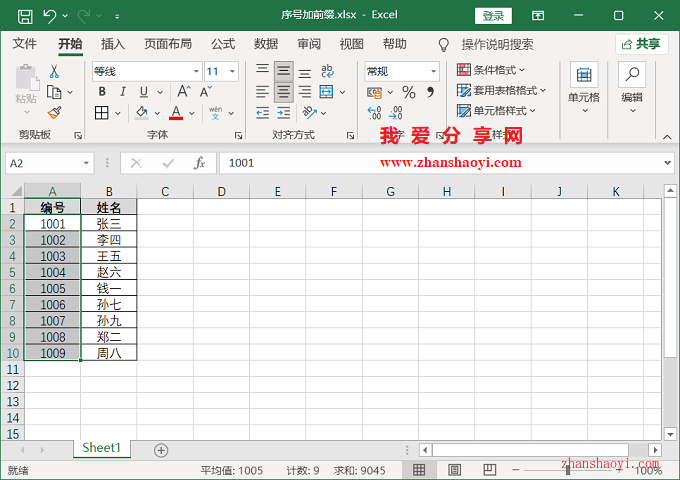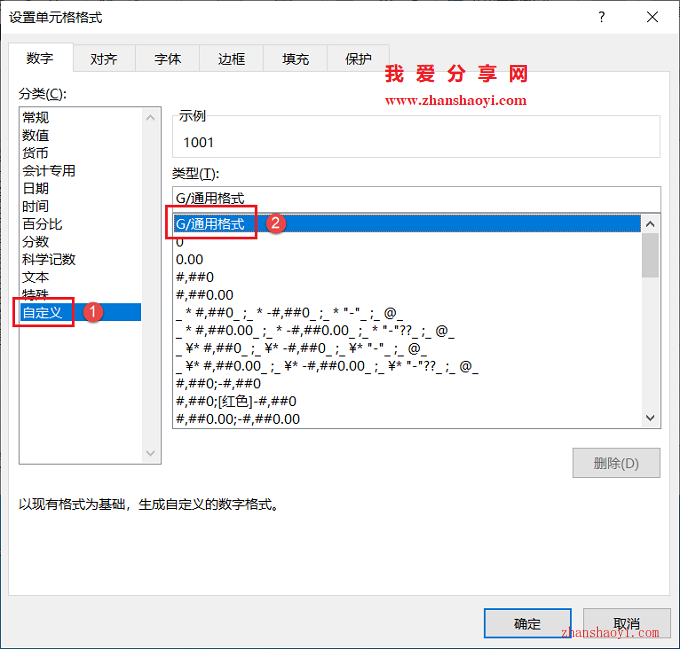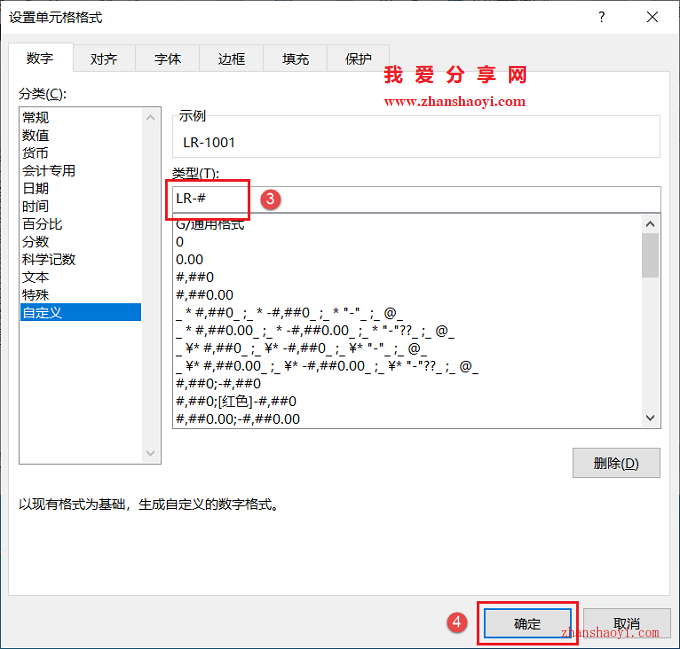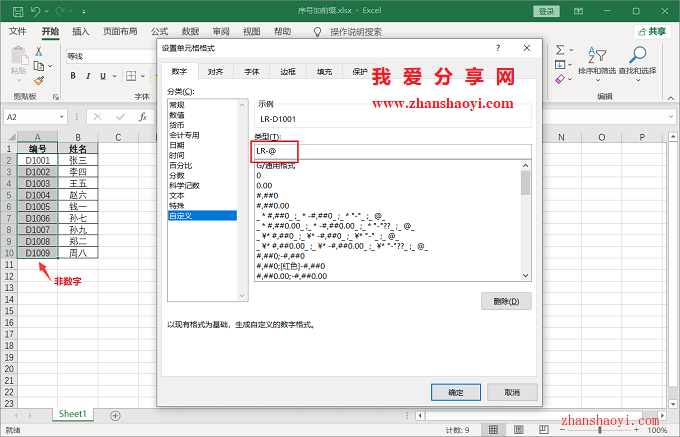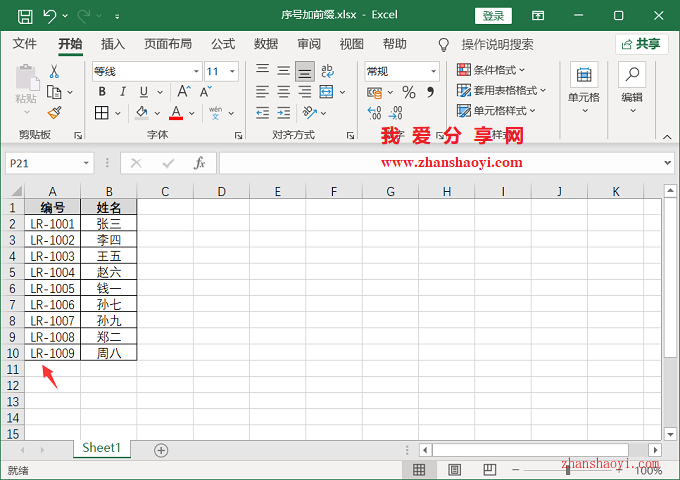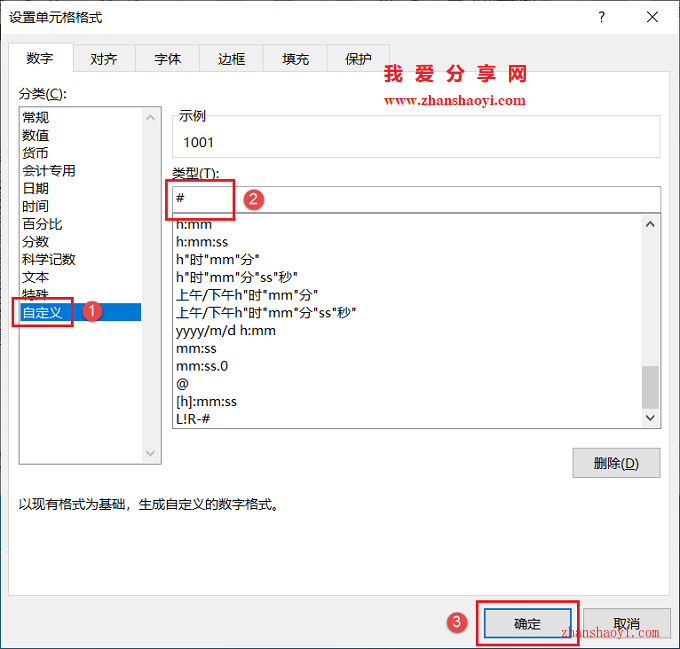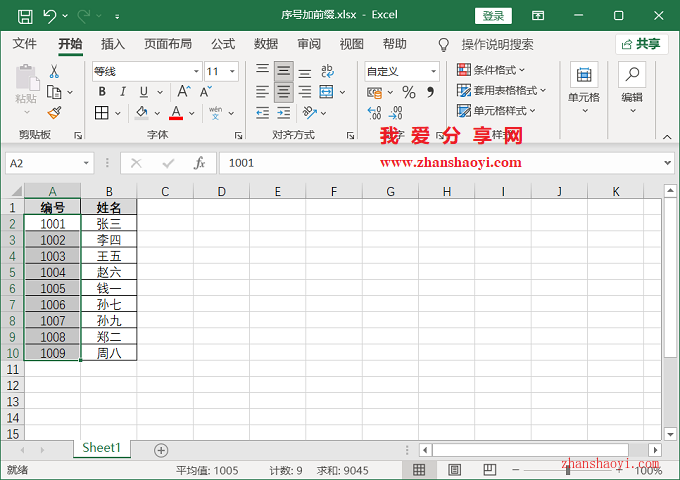Excel里添加相同前缀(或后缀),若手动逐个添加,工作量显然会很大且易出错,批量添加效率高,本期给大家分享通过单元格格式法快速的添加,就是设置自定义单元格格式,给数据「套上前缀或后缀」,这里主要借助的是「@」文本占位符和「#」数字占位符;
操作步骤:
1、打开Excel 2021软件,然后在单元格中输入如下示例数据,选中A列A2:A10单元格;
2、按快捷键Ctrl+1打开「设置单元格格式」窗口,先点击左侧【自定义】,点击【G/通用格式】,再删除类型下方框中的「G/通用格式」,输入:LR-#,即批量添加前缀「LR-」,然后【确定】;
温馨提示:当单元格内容非数字时,在类型下方框中输入LR-@,点击【确定】;
3、我们就可以看到之前选中的所有编号已经完成了添加相同前缀:LR-;
4、如果你想再批量删除已添加的前缀,该如何操作呢?
5、重新选中A列数据,可以按快捷键Ctrl+1打开重新「设置单元格格式」窗口,类型下方框中仅输入:#,然后【确定】;
6、之前添加的前缀已被批量删除,添加后缀的操作类似,刚兴趣的小伙伴赶紧试试~~

软件智库
微信扫一扫加关注,我爱分享网官方微信公众号,专注分享软件安装和视频教程,让你一号在手,软件无忧!